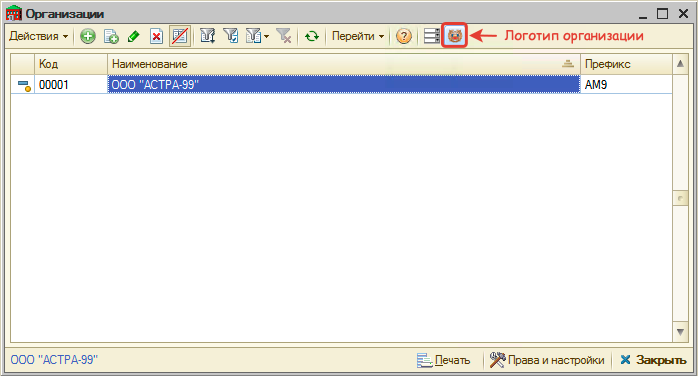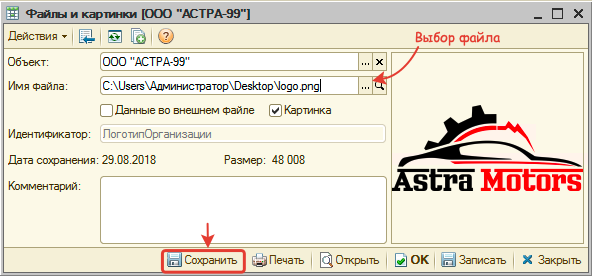Печать документов с факсимиле и логотипом организации
Содержание
Введение
В программе есть возможность печать документы для реализации товаров с использованием факсимиле: подпись руководителя, подпись бухгалтера, печать организации. Печать с факсимиле происходит через внешние печатные формы.
Кроме того большинство встроенных и внешних печатных форм поддерживают возможность отображения логотипа организации. Как загрузить логотип для организации см. #Загрузка логотипа оргранизации.
Внешние печатные формы с факсимиле
Для использования факсимиле при печати необходимо:
- Загрузить печатные формы, поддерживающие факсимиле
- Загрузить картинки с факсимиле
- При печати установить параметр печати "Выводить факсимиле"
Загрузка внешних печатных форм
Для загрузки печатных форм, поддерживающих факсимиле:
- Перейдите к обработке "Начальное наполнение" (меню программы: CRM -> Обработки ->"Начальное наполнение").
- Выполните обработку заполнения внешних печатных форм:
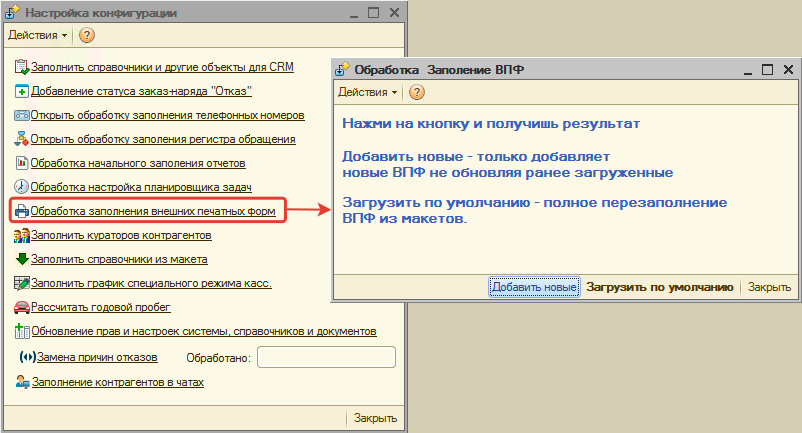
В результате загрузятся следующие внешние печатные формы:
- Счет на оплату(факсимиле)(внешняя)
- ТОРГ-12(факсимиле)(внешняя)
- УПД(факсимиле)(внешняя)
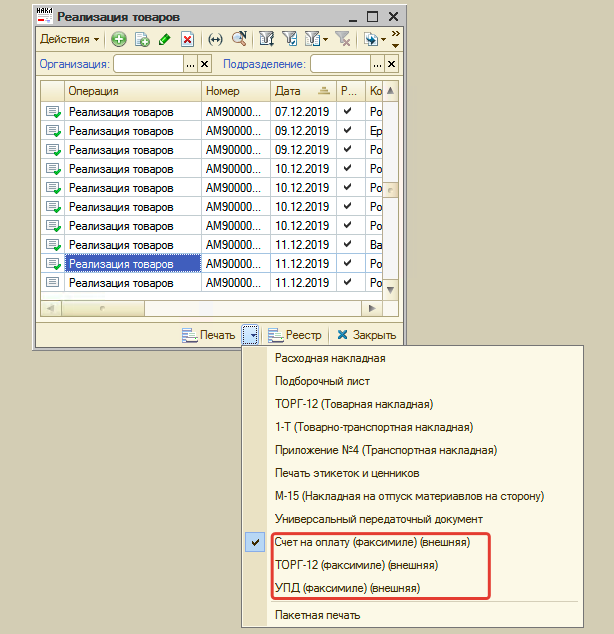
Загрузка картинок факсимиле
Есть два способа загрузить картинку с факсимиле в программу.
Первый способ
Перейдите к печати документа через внешнюю печатную форму, поддерживающую факсимиле.
В параметрах печати установите флажок "Вывести факсимиле" и, кликнув на один из вариантов факсимиле, загрузите картинку:
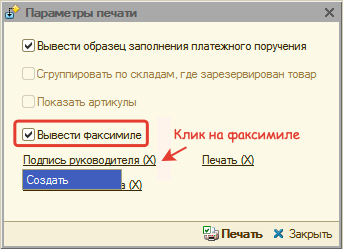
Если картинка с факсимиле загружена в меню управления факсимиле появляется возможность заменить, просмотреть или удалить картинку.
Второй способ
Перейдите в справочник "Организации", выберите организацию, для которой нужно загрузить факсимиле, и нажмите меню "Перейти" -> "Картинки и файлы":
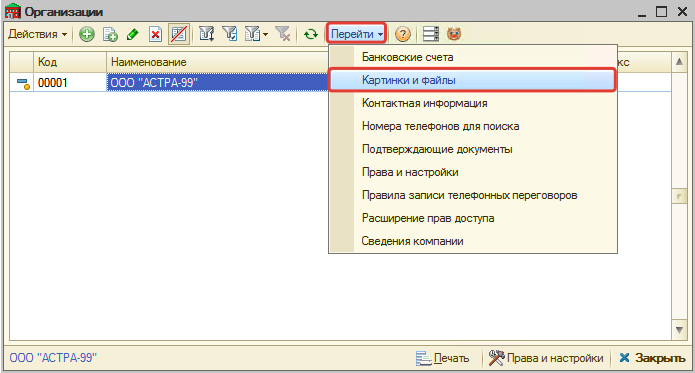
Загрузите картинку с соответствующим идентификатором:
- Для подписи руководителя - ПодписьРуководителяФаксимиле
- Для подписи бухгалтера - ПодписьБухгалтераФаксимиле
- Для печати организации - ПечатьФаксимиле
Печать с факсимиле
Перейдите к печати документа через внешнюю печатную форму, поддерживающую факсимиле.
В параметрах печати установите флажок "Вывести факсимиле" и нажмите кнопку "Печать":
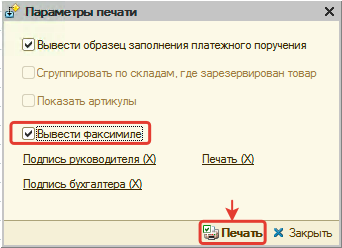
Установленные параметры печати сохраняются - в данном случае флажок "Вывести факсимиле" будет установлен при повторном вызове печати.
Загрузка логотипа оргранизации
Для загрузки логотипа перейдите в справочник "Организации", выберите организацию, для которой необходимо загрузить логотип, и нажмите на кнопку "Логотип организации":
Выберите файл для загрузки с картинкой логотипа и сохраните изменения: